Billets : Un serveur de communication décentralisé avec Mattermost
Un serveur de communication décentralisé avec Mattermost
Mattermost est un serveur de communication, l'alternative OpenSource et auto-hébergé à Slack. Il est parfait pour garder le contrôle de ses données. Cet article présente l'installation de Mattermost sur une distribution Debian, Ubuntu ou dérivée.
Sur un serveur dédié (chez un prestataire ou à la maison, vous pouvez installer le serveur de communication Mattermost, l'alternative OpenSource à Slack.
Si vous avez l'habitude d'utiliser Slack, vous ne serez pas dépaysé, l'interface est très similaire.
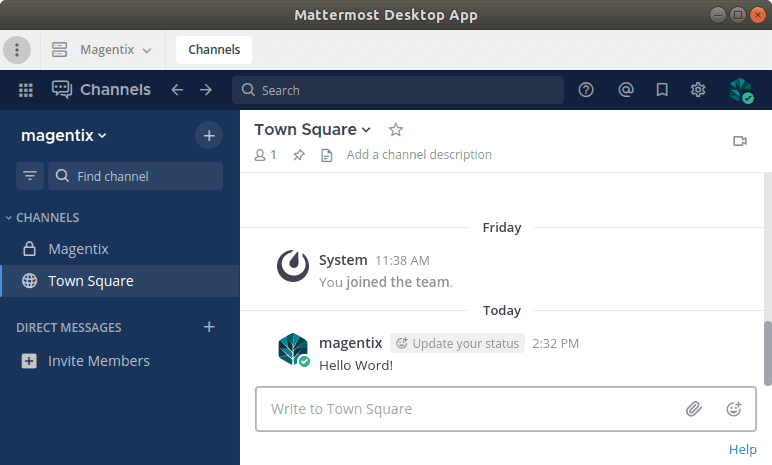
Mattermost présente une version communautaire (team) et une version entreprise sous licence. Cette dernière intègre des fonctionnalités supplémentaires adaptées aux grosses structures (AD/LDAP, Elasticsearch, data retention policy, permissions avancées, analytics, support dédié...). C'est un fonctionnement assez classique pour les applications OpenSource et que j'apprécie particulièrement.
Vous pouvez installer la version entreprise ou la version team, au choix. Les 2 versions sont strictement identiques, mais la version team ne permet pas de débloquer les fonctionnalités entreprise si besoin. L'éditeur recommande donc de partir dans tous les cas sur la version entreprise.
Mattermost dispose d'une marketplace pour l'intégration d'applications tiers. On y trouve la majorité des plateformes utilisées dans le monde du logiciel : Github, Gitlab, Bitbucket, Jira, Confluence, Jenkins... Mais aussi les systèmes de visio et de call, comme Appear.in, Jitsi, Microsoft teams ou encore Zoom. Mattermost démarre une réunion puis dirige l'utilisateur vers la plateforme correspondante (application ou navigateur), ou de façon transparente directement sur l'interface.
L'installation de Mattermost ne présente pas de difficultés particulières, il tourne parfaitement sur une petite machine avec simplement Apache et MySQL. C'est un énorme avantage. Pour une petite équipe ou une entreprise qui souhaite garder le contrôle de ses données, c'est l'idéal !
Cet article présente l'installation de Mattermost avec Apache et MariaDB / MySQL sur une distribution Debian 10 / 11 ou Ubuntu (ou dérivée).
>
Je n'ai pas indiqué de sudo dans les commandes, vous pouvez l'ajouter ou utiliser su - / sudo su - le temps de l'installation.
Serveur de base de données
Installation
Si cela n'est pas déjà fait, on procède à l'installation de MariaDB (ou de MySQL si vous préférez) :
apt-get install mariadb-server
Sécurisez le serveur en utilisant le script mysql_secure_installation. Ce script permet de supprimer les utilisateurs anonymes, d'interdire la connexion root à distance et de supprimer la base de données de test :
mysql_secure_installation
Base et utilisateur
On ajoute une nouvelle base de données et un nouvel utilisateur :
mysql -u root -p
CREATE SCHEMA mattermost;
CREATE USER 'mattermost'@'%';
SET PASSWORD FOR 'mattermost'@'%' = PASSWORD('MyPassword!');
GRANT ALL ON mattermost.* TO 'mattermost'@'%' IDENTIFIED BY 'MyPassword!' WITH GRANT OPTION;
FLUSH PRIVILEGES;
Serveur Mattermost
Installation
On télécharge la dernière version de Mattermost. La liste des versions est disponible dans la documentation : Version Archive. Récupérez le lien correspondant à la version souhaitée, ici entreprise 6.3.0 :
wget https://releases.mattermost.com/6.3.0/mattermost-6.3.0-linux-amd64.tar.gz
On extrait le contenu de l'archive dans le dossier /opt :
tar xvzf mattermost-6.3.0-linux-amd64.tar.gz -C /opt/
On ajoute un dossier data. C'est dans ce dossier que les fichiers envoyés et échangés par les utilisateurs sont stockés :
mkdir /opt/mattermost/data
Note : C'est ici le chemin par défaut, vous pouvez définir un autre emplacement, par exemple sur un disque ou une partition spécifique (voir configuration).
On ajoute un nouveau groupe et un nouvel utilisateur, auquels on attribut les droits sur les fichiers :
useradd --system --user-group mattermost
chown -R mattermost:mattermost /opt/mattermost
chmod -R g+w /opt/mattermost
Pour mettre à jour Matermost, réitérez ces opérations en prenant soin de conserver les données ! Les dossiers suivants ne doivent jamais être supprimés : config, logs, plugins, client/plugins et data. Voir la documentation officielle : Upgrading Mattermost Server.
Configuration
On édite le fichier de configuration de Mattermost :
nano /opt/mattermost/config/config.json
Adaptez les clés suivantes :
{
"ServiceSettings": {
"SiteURL": "https://mattermost.example.com",
...
},
...
"SqlSettings": {
"DriverName": "mysql",
"DataSource": "mattermost:MyPaword!@tcp(localhost:3306)/mattermost?charset=utf8mb4,utf8&readTimeout=30s&writeTimeout=30s",
...
},
...
"FileSettings": {
"Directory": "./data/",
...
},
...
"PluginSettings": {
"Directory": "/opt/mattermost/plugins",
"ClientDirectory": "/opt/mettermost/client/plugins",
...
},
...
}
ServiceSettings
- SiteURL : URL de votre application. Vous pouvez utiliser l'IP du serveur si vous ne disposez pas de domaine.
SqlSettings
- DriverName : nous utilisons le driver mysql
- DataSource : information de connexion à la base de données. Adaptez le nom de l'utilisateur et le mot de passe
FileSettings
- Directory : adaptez si vous utilisez un emplacement spécifique pour le stockage des fichiers, sinon laisser la valeur par défaut.
PluginSettings
- Directory : chemin des plugins, la valeur par défaut provoque chez moi des erreurs au démarrage du serveur, il semble préférable d'indiquer le chemin absolu.
- ClientDirectory : chemin des plugins client, la valeur par défaut provoque chez moi des erreurs au démarrage du serveur, il semble préférable d'indiquer le chemin absolu.
Service
On ajoute un nouveau service avec systemd :
nano /lib/systemd/system/mattermost.service
Copiez dans le fichier le contenu suivant :
[Unit]
Description=Mattermost
After=network.target
After=mysql.service
Requires=mysql.service
[Service]
Type=notify
User=mattermost
Group=mattermost
ExecStart=/opt/mattermost/bin/mattermost
TimeoutStartSec=3600
Restart=always
RestartSec=10
WorkingDirectory=/opt/mattermost
LimitNOFILE=49152
[Install]
WantedBy=mariadb.service
On recharge le processus systemd :
systemctl daemon-reload
On active ensuite le service pour qu'il soit pris en compte par le système et lancé à chaque démarrage :
systemctl enable mattermost
On démarre Mattermost :
systemctl start mattermost
On vérifie enfin que Mattermost est bien démarré :
systemctl status mattermost.service
Vous devez obtenir :
mattermost.service - Mattermost
Loaded: loaded (/lib/systemd/system/mattermost.service; enabled; vendor preset: enabled)
Active: active (running) since Mon 2022-01-17 10:02:28 CET; 24min ago
Main PID: 704 (mattermost)
Tasks: 15 (limit: 4915)
Memory: 123.9M
CGroup: /system.slice/mattermost.service
└─704 /opt/mattermost/bin/mattermost
Serveur Apache
Installation
Si votre système ne dispose pas encore d'Apache, on effectue l'installation :
apt-get install apache2
Note : vous pouvez également choisir d'utilisez nginx. La configuration est disponible dans la documentation officielle : Configuring NGINX as a proxy for Mattermost Server
On active les modules suivants :
a2enmod ssl
a2enmod rewrite
a2enmod expires
a2enmod headers
a2enmod http2
a2enmod proxy
a2enmod proxy_http
a2enmod proxy_wstunnel
Nouveau Vhost
Apache est utilisé comme proxy vers le serveur Mattermost. Il facilite l'accès au service. Je considère que le domaine est example.com et que l'on souhaite contacter le service via le sous domaine mattermost.example.com.
On ajoute le nouveau VirtualHost :
nano /etc/apache2/sites-available/mattermost.example.com.conf
<VirtualHost *:80>
ServerAdmin webmaster@localhost
ServerName mattermost.example.com
ProxyPreserveHost On
RewriteEngine On
RewriteCond %{REQUEST_URI} /api/v[0-9]+/(users/)?websocket [NC]
RewriteCond %{HTTP:UPGRADE} ^WebSocket$ [NC]
RewriteCond %{HTTP:CONNECTION} \bUpgrade\b [NC]
RewriteRule .* ws://127.0.0.1:8065%{REQUEST_URI} [P,QSA,L]
<Location />
Require all granted
ProxyPass http://127.0.0.1:8065/
ProxyPassReverse http://127.0.0.1:8065/
ProxyPassReverseCookieDomain 127.0.0.1 mattermost.example.com
</Location>
RewriteCond %{SERVER_NAME} =mattermost.example.com
RewriteRule ^ https://%{SERVER_NAME}%{REQUEST_URI} [END,NE,R=permanent]
</VirtualHost>
Remplacez les 3 entrées mattermost.example.com avec votre domaine.
On active le site :
a2ensite mattermost.example.com
systemctl reload apache2
On édite ensuite la zone DNS du domaine en ajoutant une entrée de type A (IP v4) pour le sous domaine (ici mattermost).
Pour finir, on active SSL. Installez Let's Encrypt si nécessaire :
apt-get install certbot python-certbot-apache
Puis exécutez la commande certbot.
Vous pouvez maintenant accéder facilement à la messagerie via le navigateur, l'application desktop ou mobile.
Data Retention Policy
La configuration de la durée de préservation des messages est une feature entreprise. Si vous ne souhaitez pas alourdir la base de données avec des échanges obsolètes, vous pouvez faire le ménage facilement :
DELETE FROM Posts WHERE CreateAt > DATE_FORMAT(NOW() - INTERVAL 30 DAY, "%Y-%m-%d 00:00:00");
Cette requête supprime l'intégralité des messages de plus de 30 jours. À automatiser si besoin.
